豪华时钟20分钟倒计时ppt特效
- 格式:ppt
- 大小:5.75 MB
- 文档页数:23
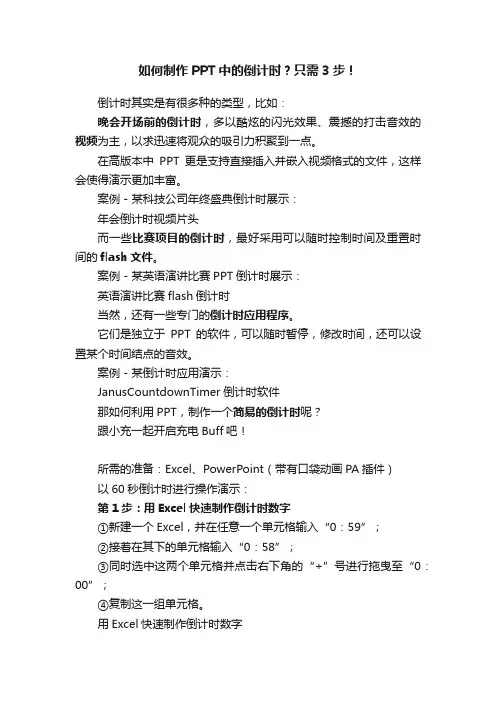
如何制作PPT中的倒计时?只需3步!倒计时其实是有很多种的类型,比如:晚会开场前的倒计时,多以酷炫的闪光效果、震撼的打击音效的视频为主,以求迅速将观众的吸引力积聚到一点。
在高版本中PPT更是支持直接插入并嵌入视频格式的文件,这样会使得演示更加丰富。
案例 - 某科技公司年终盛典倒计时展示:年会倒计时视频片头而一些比赛项目的倒计时,最好采用可以随时控制时间及重置时间的flash文件。
案例 - 某英语演讲比赛PPT倒计时展示:英语演讲比赛flash倒计时当然,还有一些专门的倒计时应用程序。
它们是独立于PPT的软件,可以随时暂停,修改时间,还可以设置某个时间结点的音效。
案例 - 某倒计时应用演示:JanusCountdownTimer倒计时软件那如何利用PPT,制作一个简易的倒计时呢?跟小充一起开启充电Buff吧!所需的准备:Excel、PowerPoint(带有口袋动画PA插件)以60秒倒计时进行操作演示:第1步:用Excel快速制作倒计时数字①新建一个Excel,并在任意一个单元格输入“0:59”;②接着在其下的单元格输入“0:58”;③同时选中这两个单元格并点击右下角的“+”号进行拖曳至“0:00”;④复制这一组单元格。
用Excel快速制作倒计时数字第2步:在PPT中制作倒计时数字①在PPT中,插入文本框并右键粘贴从Excel中复制的单元格,选择“粘贴为文字”;②点击功能区段落右下角符号,将行距调整成固定值0磅;③再点击功能区字体右下角符号,将字体调整成下标,偏移量-25%;(偏移量可根据字体的大小自行调整)。
在PPT中制作倒计时数字第3步:添加闪烁一次动画①选中文本框,点击口袋动画PA(切换至专业版)-经典动画-闪烁一次;②再点击动画-动画窗格,点击右侧下三角箭头设置效果选项,将动画文本设置成按字/词,100%延迟。
添加闪烁一次动画注意:在高版本中,缺少闪烁一次的动画效果,可通过在低版本中制作,再用高版本中动画刷来复制动画的操作;也可直接使用口袋动画PA中的经典动画。

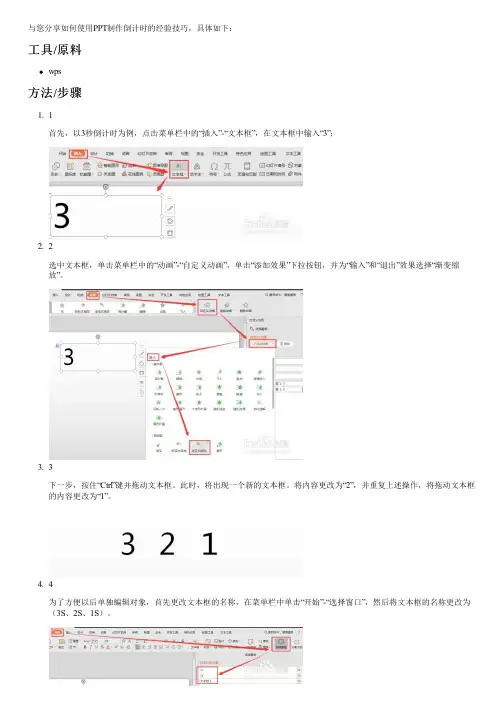
与您分享如何使用PPT制作倒计时的经验技巧,具体如下:工具/原料wps方法/步骤1. 1首先,以3秒倒计时为例,点击菜单栏中的“插入”-“文本框”,在文本框中输入“3”;2. 2选中文本框,单击菜单栏中的“动画”-“自定义动画”,单击“添加效果”下拉按钮,并为“输入”和“退出”效果选择“渐变缩放”。
3. 3下一步,按住“Ctrl”键并拖动文本框。
此时,将出现一个新的文本框。
将内容更改为“2”,并重复上述操作,将拖动文本框的内容更改为“1”。
4. 4为了方便以后单独编辑对象,首先更改文本框的名称,在菜单栏中单击“开始”-“选择窗口”,然后将文本框的名称更改为(3S、2S、1S)。
5. 5现在调整文本框的位置,选中三个文本框,点击菜单栏中的“绘图工具”-“对齐”,设置“垂直居中”和“水平居中”;6. 6同时调整数字位置,点击“文本工具”设置“水平中心”和“垂直中心”。
7. 7返回“自定义动画”的选择窗口,并设置动画出现的时间。
按住“shift”键的同时,单击“自定义动画”窗口中的第一个动画项和最后一个动画项,将动画“开始”设置为“之前”。
8. 8在任务窗格中,双击数字“3”的消失动画项。
在弹出对话框中,点击“定时”将“延迟”更改为“1”秒。
同时,双击数字为“2”的入口动画项,将“延迟”更改为“1”秒,将“退出”动画项“延迟”更改为“2”秒;9. 9类似地,数字“1”的进入动画项的“延迟”被改变为“2”秒,并且退出动画项的延迟时间为“3”秒。
10. 10除数字外,还可以制作“时间已到”提示文本,插入文本框输入内容,将文本框移动到与数字1重叠的位置,设置动画效果“渐变缩放”,双击其动画项,将“计时”中的“开始”项改为“之前”,将延迟更改为“3”秒。
11. 11然后按F5键播放幻灯片,这样就完成了一个简单的倒计时PPT。
在实际操作中,我们还可以为幻灯片添加一些装饰,使倒计时效果更加美观。
END。


PPT中的倒计时设置输入标题打开PowerPoint 2003,选择“空演示文稿”,版式选为“只有标题”,在标题文本框中输入“英语口语比赛计时系统”字体设置为“加粗”。
由于我们在播放幻灯片的时候,需要用的简单的宏命令,所以还需要将宏的安全性降低,方便我们使用。
依次单击“工具/宏/安全性”,然后将“安全级别”降为“低”即可。
动态时间显示的制作我们要实现计时开始后能够实时动态的显示时间,这里是倒计时(剩余时间)。
实现的方法是:在幻灯片中插入文本框,文本框的内容分别为1、2、3等这些数字,然后利用“自定义动画”里面的“出现”效果对这些文本框进行动画设置,每一个对象在前一个对象出现后1秒出现。
在本例中因为计时时间为30秒,应该需要30个文本框,但是第一个文本框的延时时间为0秒,所以我们总共要插入31个文本框,第一个文本框没有停留时间,这些文本框的内容分别是30、29……2、1、0,即第一个文本框内容是“30”,最后一个文本框内容是“0”,这样输入可以在后面的动画设置时方便一些,设置所有文本框对齐方式为“水平居中”、“垂直居中”。
这里我们以设置一个文本框的自定义动画效果为例来说明一下操作步骤:1. 选择要设置自定义动画的文本框。
2. 打开菜单“幻灯片放映/自定义动画”,在弹出的“自定义动画”对话框中我们单击“添加效果/进入/出现”设置该对象的动画效果为“出现”。
3. 在弹出的对话框中我们单击要设置对象右面的下拉按纽,选择“效果选项”命令。
4. 单击“效果选项”命令以后会弹出“出现”对话框,在该对话框中我们单击“效果”标签,设置动画播放后为“下次单击后隐藏”、“无声音”、“整批发送”。
然后选择“计时”标签,设置开始方式为“之后”,延迟为“1秒”。
按上述步骤分别设置所有文本框的自定义动画:播放方式为“出现”,动画播放后的效果:所有文本(文本31除外)为“下次单击后隐藏”,文本31为“不变暗”。
启动方式为:所有文本(文本1除外)为前一动画“之后”延迟为“1秒”,文本1为“单击”起动,延迟为“0秒”,文本框的顺序为:“文本1”、“文本2”一直到“文本31”。
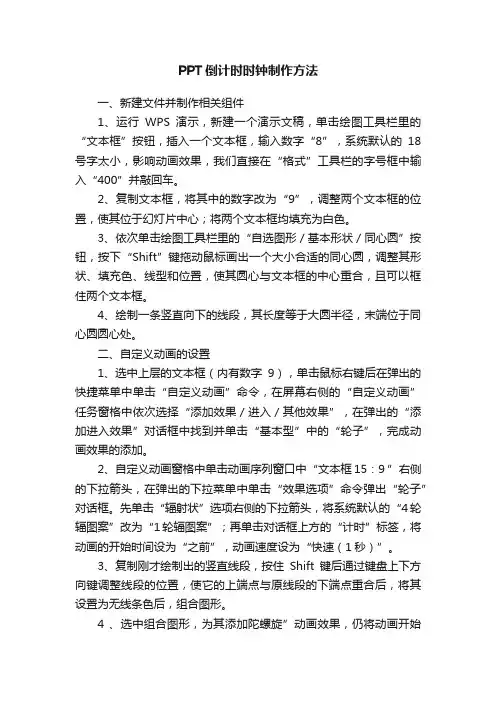
PPT倒计时时钟制作方法一、新建文件并制作相关组件1、运行WPS演示,新建一个演示文稿,单击绘图工具栏里的“文本框”按钮,插入一个文本框,输入数字“8”,系统默认的18号字太小,影响动画效果,我们直接在“格式”工具栏的字号框中输入“400”并敲回车。
2、复制文本框,将其中的数字改为“9”,调整两个文本框的位置,使其位于幻灯片中心;将两个文本框均填充为白色。
3、依次单击绘图工具栏里的“自选图形/基本形状/同心圆”按钮,按下“Shift”键拖动鼠标画出一个大小合适的同心圆,调整其形状、填充色、线型和位置,使其圆心与文本框的中心重合,且可以框住两个文本框。
4、绘制一条竖直向下的线段,其长度等于大圆半径,末端位于同心圆圆心处。
二、自定义动画的设置1、选中上层的文本框(内有数字9),单击鼠标右键后在弹出的快捷菜单中单击“自定义动画”命令,在屏幕右侧的“自定义动画”任务窗格中依次选择“添加效果/进入/其他效果”,在弹出的“添加进入效果”对话框中找到并单击“基本型”中的“轮子”,完成动画效果的添加。
2、自定义动画窗格中单击动画序列窗口中“文本框15:9 ”右侧的下拉箭头,在弹出的下拉菜单中单击“效果选项”命令弹出“轮子”对话框。
先单击“辐射状”选项右侧的下拉箭头,将系统默认的“4轮辐图案”改为“1轮辐图案”;再单击对话框上方的“计时”标签,将动画的开始时间设为“之前”,动画速度设为“快速(1秒)”。
3、复制刚才绘制出的竖直线段,按住Shift键后通过键盘上下方向键调整线段的位置,使它的上端点与原线段的下端点重合后,将其设置为无线条色后,组合图形。
4 、选中组合图形,为其添加陀螺旋”动画效果,仍将动画开始时间设为“之前”,动画速度设为“快速(1秒)”。
至此,最关键的一张幻灯片制作完成。
三、复制幻灯片,修改对象内容1、在幻灯片编辑区域左侧的窗格中选中第一张幻灯片,按下“Ctrl+C”组合键复制对象后,再连续按下“Ctrl +V”组合键,复制出8张同样的幻灯片。

